Il est très pratique d’avoir un NAS pour stocker ses données et y accéder à distance. Cependant, cela peut être un achat onéreux qui peut parfois dissuader certains acheteurs. Mais, on retrouve des modèles avec 2 baies qui tiennent la route et qui proposent des performances convenables, pour des tarifs abordables pour tout le monde. C’est le cas du TerraMaster F2-423, qui est un NAS 2 baies à un tarif défiant toute concurrence. Voyons ce qu’il vaut réellement.
Design du TerraMaster F2-423
Le TerraMaster F2-423 ressemble pas mal à certains concurrents en termes d’esthétique, notamment à certains modèles de chez Synology, mais pour être honnête, un NAS a peu de possibilités esthétiques. Il n’est pas facile de se démarquer, cependant, le TerraMaster F2-423 se démarque par sa couleur.

En effet, les NAS de chez TerraMaster sont gris, ce qui est joli et esthétique, et qui change un peu des NAS tous noirs, sur lesquels la poussière se voit à des kilomètres par ailleurs. Ce qui n’est pas un mal, pour la retirer, mais pas très esthétique non plus lorsque l’on voit la moindre poussière.
Le logo de TerraMaster rappelle celui d’une autre grande marque de matériel gaming, mais il n’y a pas de lien entre TerraMaster et Cooler Master. Du moins, aucun lien connu. Malgré en effet cette « grande originalité » du logo, le F2-423 est un NAS qui reste assez joli en termes de finitions et d’esthétique.
Sur la façade, on retrouve un panneau avec des LEDs qui indiquent l’état de la connexion, mais également des disques durs et du NAS, si tout fonctionne bien ou non. Chaque donnée est notifiée par une LED de couleur verte.
Le TerraMaster F2-423 repose sur quatre pieds en caoutchouc, pour une stabilité exemplaire. Et il lui en faut de la stabilité, surtout avec deux disques durs en 3,5 pouces dedans. Mais nous avons triché en mettant des SSD, il est vrai, confessons-le.A l’arrière du NAS, on peut trouver un système de ventilation avec un unique ventilateur, permettant d’apporter un vent de fraicheur aux composants internes et aux disques durs.
Cette version est un NAS 2 baies qui peut accueillir 2 SSD ou 2 HDD, au format maximal de 3,5 pouces. Les racks se retirent très facilement, il suffit de les déclipser vers le haut et de les tirer vers soi délicatement. On note également que le transformateur électrique n’est pas intégré au NAS, on se retrouve donc avec un gros bloc en plein milieu de la prise, heureusement que l’on peut cacher le tout.
Caractéristiques du TerraMaster F2-423
| Modèle | TerraMaster F2-423 |
| Nombre de baies | 2 |
| Processeur | Intel Celeron N5105 |
| RAM | 4 Go DDR4 |
| Capacité maximale | 40 To (2 x 20 To) |
| Consommation | 40 W |
| Normes de fichiers | TRAID, Single, JBOD, RAID 0, RAID 1 |
| Dimensions | 227 x 119 x 133 mm |
| Poids | 2,4 kg |
Installation des disques durs / SSD
Avant d’installer les disques durs, il peut être intéressant de jeter un coup d’œil à l’intérieur du NAS pour voir comment il est conçu. Et là, il est dommage de constater que tous les composants sont soudés. Il n’est donc pas possible d’étendre la capacité de RAM en ajoutant une barrette de 2 ou 4 Go sur un slot qui serait disponible. C’est un peu dommage un tel manque d’évolutivité.
C’est dommage car cela signifie dès le départ, que le NAS est limité en termes de possibilités d’améliorations. En effet, on ne pourra changer que les SSD ou disques durs, et c’est tout. Si vous souhaitez des performances un peu accrues, c’est vers un autre NAS qu’il faudra se diriger, tout simplement. En revanche, sachez quelle est votre utilisation.
Si c’est comme moi, afin de stocker du contenu photo et vidéo, afin de le ranger dehors de l’ordinateur, ce n’est pas tellement un souci. En revanche, quelqu’un qui utiliserait ce NAS pour faire du montage vidéo 4K à l’aide des vidéos stockées à l’intérieur aurait peut-être un peu de mal. Les débits en effet, ne seraient pas suffisants pour encaisser de telles exigences.
Nous pouvons maintenant installer les disques durs ou SSD dans le TerraMaster F2-423. Ici, l’installation est simple et rapide, il suffit de tirer sur les poignées des racks du bas vers le haut, pour les débloquer et les retirer en les emmenant vers l’extérieur. Ensuite, il faut installer les disques durs ou SSD et les visser dans les racks, pour qu’ils soient solidement fixés dans le cas de disques en 3,5 pouces.
Dans le cas de SSD ou de disques durs en 2,5 pouces, il faudra dans tous les cas les visser, sans quoi, il ne tiendraient pas.
Maintenant que tout est en place, le NAS est prêt à être branché à l’alimentation électrique et à être démarré, via le bouton en bas à gauche sur le panneau en façade.
Sur l’arrière du NAS, on retrouve deux connecteurs 2,5 Gbit Ethernet, ainsi que deux ports USB 3.0 et un connecteur HDMI, permettant de le connecter en direct à un écran, permettant d’afficher du contenu en direct, si vous souhaitez regarder des films avec.
Configuration du TerraMaster F2-423
Lorsque l’on utilise un NAS, il faut utiliser une interface logicielle pour avoir accès à tous les paramètres et surtout, dans un premier temps, aux données. Le logiciel peut être laissé tombé par la suite, mais il est indispensable pour le premier démarrage et l’initialisation du NAS. Il peut être ensuite ajouté dans l’explorateur de fichiers de Windows, ce qui est bien plus confortable que de passer par l’interface web à chaque fois.
Tout d’abord, commencez par télécharger le logiciel TNAS PC, et désactivez votre pare-feu, sinon le logiciel n’arrivera pas à retrouver le NAS. Une fois que vous avez accès à l’IP du TerraMaster F2-423, on peut enfin configurer les choses correctement.
Vous pouvez donc ouvrir notre navigateur préféré, Firefox ou Opera par exemple, afin de configurer le NAS. En cliquant sur le bouton « Démarrer » en bas à droite de l’écran, la configuration commence. Ensuite, le NAS procède à la vérification des disques durs, ce qu peut prendre entre 3 et 10 minutes environ.
Une fois que cette initialisation est faite, le NAS doit être installé. Vous n’avez rien à faire, juste laisser l’installation se faire toute seule. Après cette installation, le NAS doit être redémarré afin d’appliquer les modifications et de les enregistrer. Une fois que le NAS a redémarré, il faut créer un compte administrateur afin d’accéder à ce dernier et se connecter à ce compte. Il faut créer ici un volume que l’on configure en Ext4.
Nous avons configuré le NAS en RAID 0, ce qui permet de lier les deux supports de stockage, fusionnant ainsi la capacité de stockage des deux, comme les débits. Ainsi, avec deux SSD de 1 To, on profite de 2 To de stockage, et des débits qui vont avec.
Sur le bureau, on retrouve un gestionnaire de fichiers, mais également un magasin d’applications. Les paramètres ainsi que la connexion à distance, la sauvegarde ou encore des services d’assistance sont également disponibles. Mais pour profiter pleinement de ce NAS, il faut connecter le lecteur réseau pour l’afficher directement dans l’explorateur de fichiers.
Enfin, vous pouvez mapper votre NAS via l’application TNAS PC pour l’enregistrer dans votre explorateur de fichiers Windows et y accéder facilement. Pour cela, activez la découverte de réseau dans le Centre réseau et partage sur Windows.
Ici, on peut en effet connecter le NAS en l’ajoutant directement dans l’explorateur de fichiers de Windows et en lui attribuant une lettre. Ici, j’ai ajouté le répertoire « public », qui permet de stocker des données en les partageant entre les divers utilisateurs, puisque tout le monde peut se connecter à ce dossier.
Performances du TerraMaster F2-423
Un NAS permet de stocker des données en utilisant des disques durs ou des SSD dans notre cas. Ces SSD produisent un peu de chaleur et ont besoin d’une ventilation appropriée. On retrouve un ventilateur sur le dos, permettant d’apporter un petit vent de fraicheur aux SSD. Les performances sont très bonnes, le NAS dépasse les 100 Mo/s sur de gros fichiers. C’est vraiment bon pour un NAS à un tarif abordable.
Le boitier du NAS reste assez frais en général, ce qui est d’autant plus le cas lorsque nous avons des SSD à l’intérieur. Cela laisse plus de place pour le passage de l’air, ce qui n’est pas une mauvaise chose. Mais une oreille attentive peut remarquer des ultrasons très légers quand on se met très proche du NAS, ce qui n’est pas perceptible au-delà d’un mètre de distance. Il ne sera donc pas bruyant quand vous le placez dans un meuble fermé par exemple.
Concernant le bruit du ventilateur, ce dernier émet un léger souffle, mais pas de ronronnement désagréable. Pourtant, il faut ventiler le NAS et l’avantage ici, avec les SSD, c’est qu’il ne produit aucune vibration. Le ventilateur est à peine bruyant et bien utile.
Test TerraMaster F2-423 : Avis
Avec des SD à l’intérieur, le TerraMaster F2-423 est encore plus performant que le F2-210 précédemment testé, dans lequel nous avons 2 disques durs de 2 To chacun. Il est dommage de ne pas pouvoir ajouter de RAM, mais on profite ici d’une quantité installée de 4 Go, ce qui est très convenable. Il est dommage de ne pas donc, pouvoir ajouter 1 Go de RAM supplémentaire.
Il peut rapidement montrer ses limites si on le sollicite trop, mais si vous y allez en douceur avec une voire deux personnes connectées simultanément, ce TerraMaster F2-423 a tout pour faire le travail comme il se doit et vous en satisfaire pleinement. Il me sert de stockage de photos et de vidéos ici, permettant de libérer du stockage sur mon ordinateur.



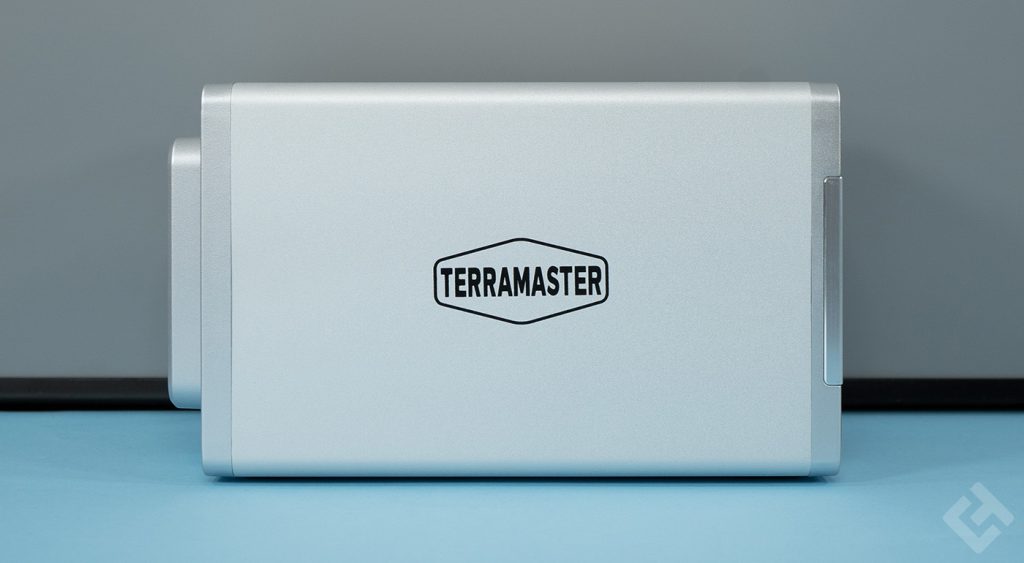









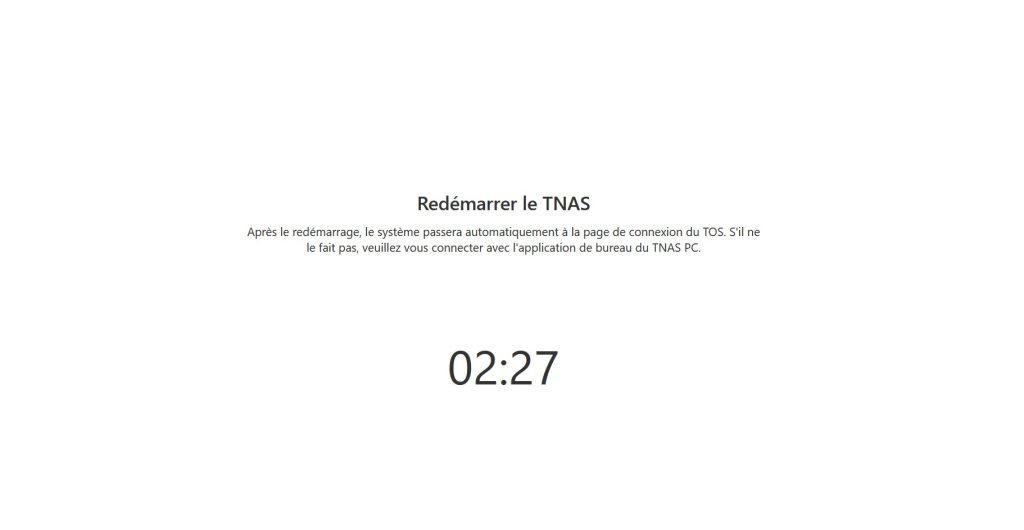
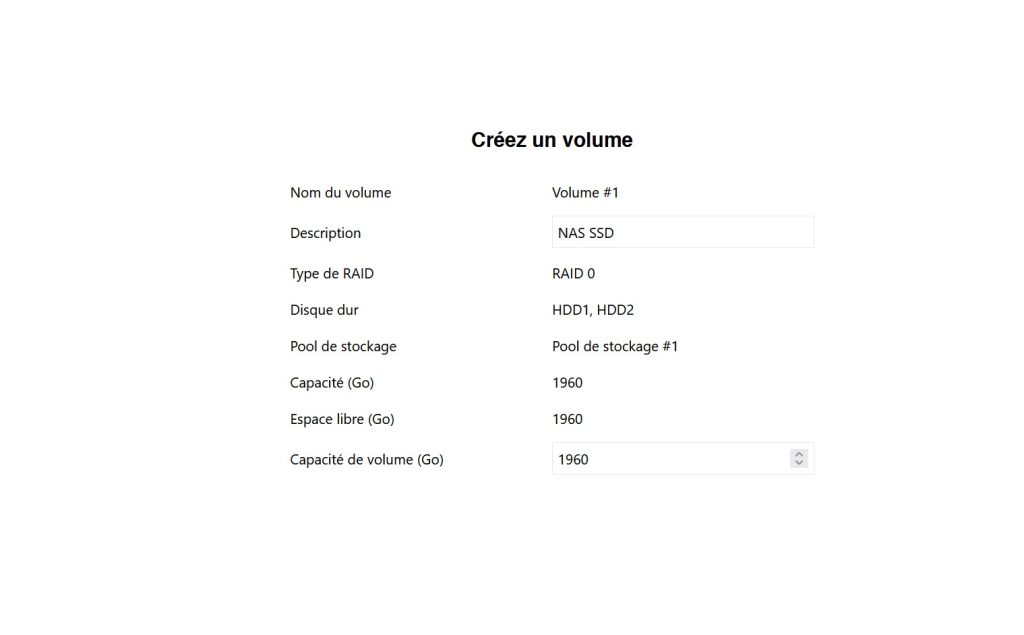
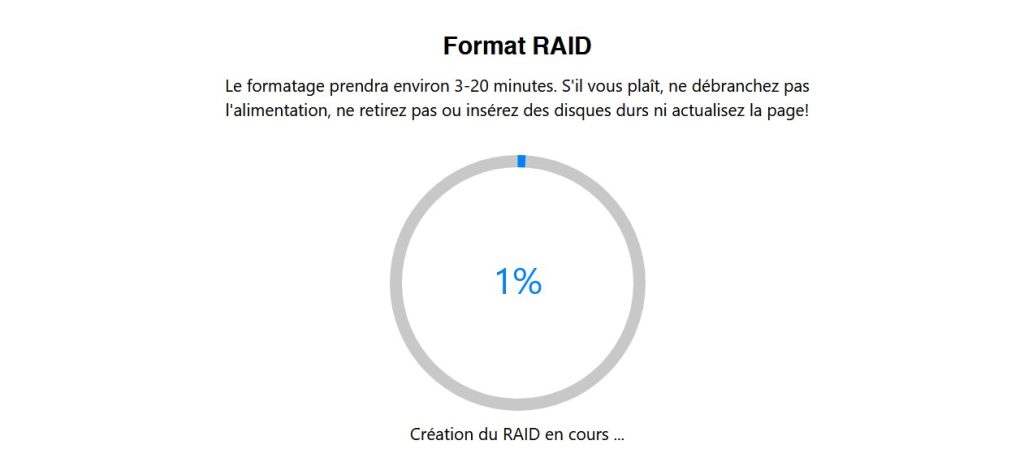
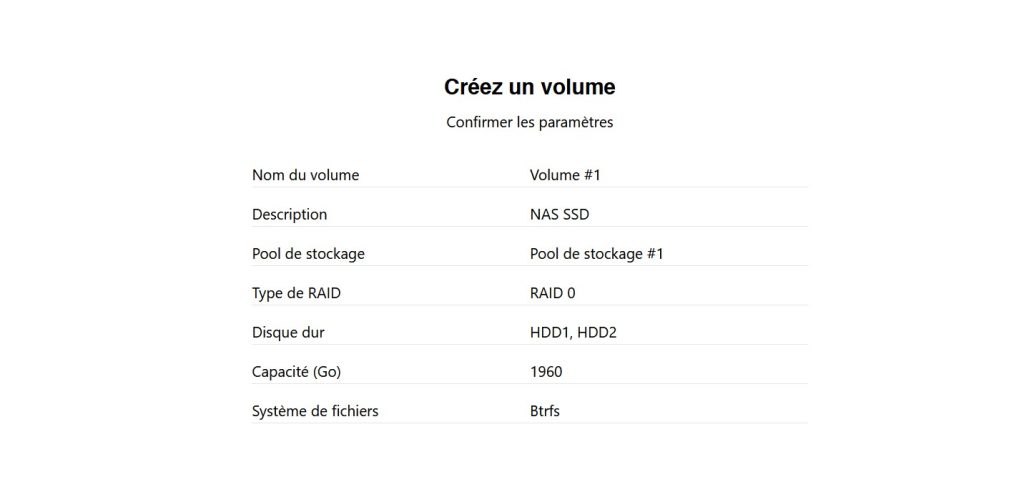

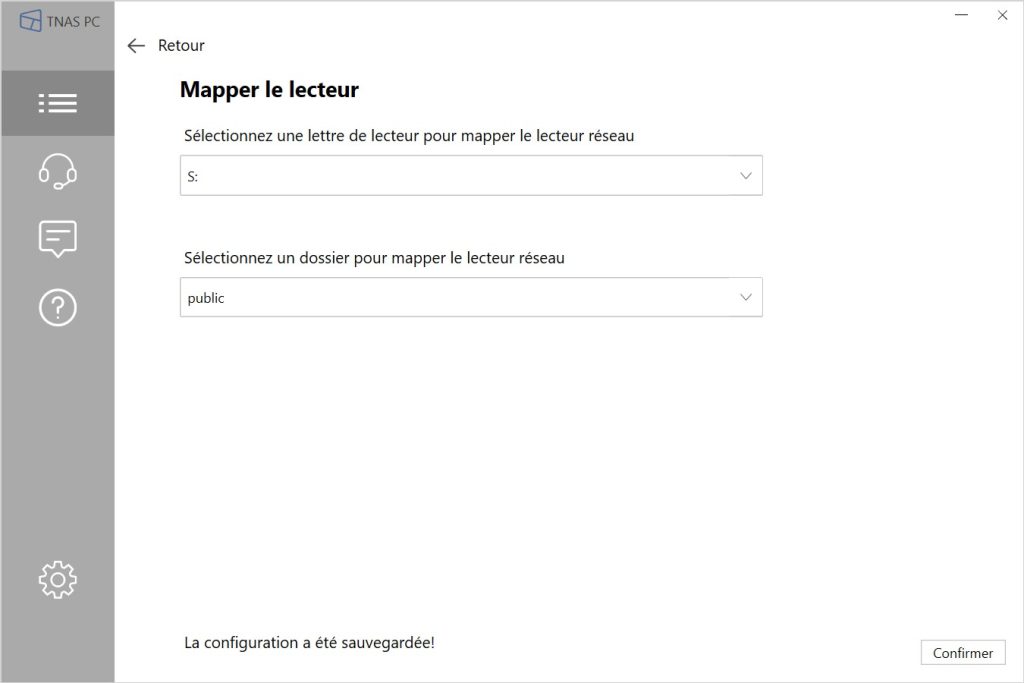





Bonjour,
Vous faites erreur, la RAM est upgradable jusqu’à 32go.
Salut,
J’ai lu que le port HDMI ne permet pas d’envoyer les fichiers multimedias sur une télé …
Quand est il ?
Merci